개요
서비스를 운영시 다양한 소프트웨어가 정상적으로 동작하는지 확인하기 위해 모니터링 시스템을 구축하였습니다.
모니터링 시스템을 구축하기 전에는 각 서버에 개별적으로 접근해야 했으며, 동시에 소프트웨어 상태를 파악하기 어려운 문제가 있었습니다.
이러한 불편한을 개선하고자 Node Exporter, Prometheus, Grafana를 이용하여 모니터링 시스템을 구축하였습니다.
여러 포스팅에 걸처 Node Exporter, Prometheus, Grafana 를 이용하여 모니터링 시스템을 구축했던 내용에 대해서 작성하고자 합니다.
이번 포스팅에서는 Node Exporter, Prometheus, Grafana 에 대해서 작성하고자 합니다.
정의
Node Exporter
Node Exporter는 모니터링할 서버의 메트릭 정보를 수집하여 Prometheus에 전달하는 역할을 합니다.
수집되는 메트릭 정보에는 CPU, 메모리, 네트워크 등 핵심 성능 지표가 포함됩니다.
Prometheus?
Prometheus는 SoundCloud사에서 만든 오픈소스 시스템 모니터링 입니다.
프로메테우스의 특징은 다음과 같습니다.
- key-value 쌍으로 이루어진 시계열 데이터를 제공
- PromQL(Prometheus Query Language)를 사용해 데이터 정의
- 독립적으로 실행이 가능하며 외부 종속성이 없음
- Node Exporter를 통해 다양한 시스템 및 애플리케이션을 통합적으로 지원
- 풍부한 자료와 커뮤니티 지원을 제공하는 오픈소스 프로젝트
Grafana
Grafana는 Grafana Labs에서 개발한 오픈소스로, 수집된 데이터들을 시각화하고 모니터링을 합니다.
Grafana의 특징은 다음과 같습니다.
- 다양한 데이터 소스 지원 (Prometheus, InfluxDB, Elasticsearch)
- 플러그인 및 커스터 마이징 가능
- 다양한 채널로 알림을 설정할수 있음 (Slack, 이메일 등)
시스템 구성
앞서서 Node Exporter, Prometheus, Grafana 무엇인지 간략하게 설명하였습니다.
이제 본격적인 설치에 앞서, 전체적인 시스템 구성을 설명하겠습니다.
설명에서는 각 서버와 소프트웨어가 미리 구성되어 있다는 가정을 합니다.
기존 시스템 구성
기존에 구성해 놓은 시스템은 다음과 같습니다.
- OS : Ubuntu 24.04
- VM 베이스 5개 (각 VM 별로 아래 해당 되는 소프트웨어가 설치)
- Nginx
- MariaDB
- Redis
- RabbitMQ
- PM2
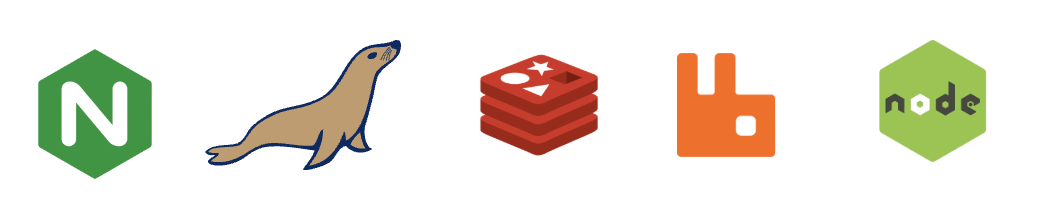
신규 모니터링 시스템 구축
- OS : Ubuntu 24.04
- 신규 서버
- Prometheus
- Grafana
- 모니터링 설치 대상
- 소프트웨어 : Nginx, Mariadb, Redis, RabbitMQ, PM2
- 소프트웨어가 설치 되어 있는 각 VM
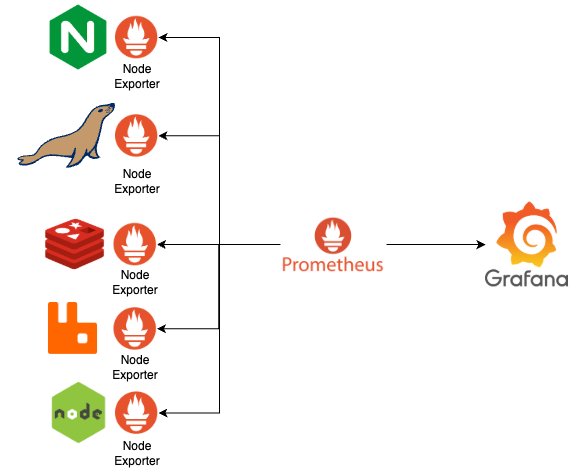
시스템 구축
시스템 구성에 대해서 설명드렸으니 본격적으로 모니터링 시스템을 구축하도록 하겠습ㄴ디ㅏ.
Prometheus
가장 먼저 데이터 수집을 위한 Prometheus를 설치 하겠습니다.
1. Prometheus 설치
sudo apt update;
sudo apt -y install prometheus prometheus-node-exporter2. Prometheus 동작 확인
prometheus가 설치 되었다면 해당 소프트웨어가 제대로 동작하는지 확인이 필요합니다.
- 포트 상태 확인
netstat-tnlp 명령어를 이용하여 9090,9100 포트가 LISTEN 상태인지 확인 합니다.- 만약 해당 명령어가 실행이 되지 않는 경우 net-tools 설치 필요 합니다.

- 만약 해당 명령어가 실행이 되지 않는 경우 net-tools 설치 필요 합니다.
- 브라우저 확인
브라우저 에서 http://${IP}:9090으로 접근하여 확인합니다.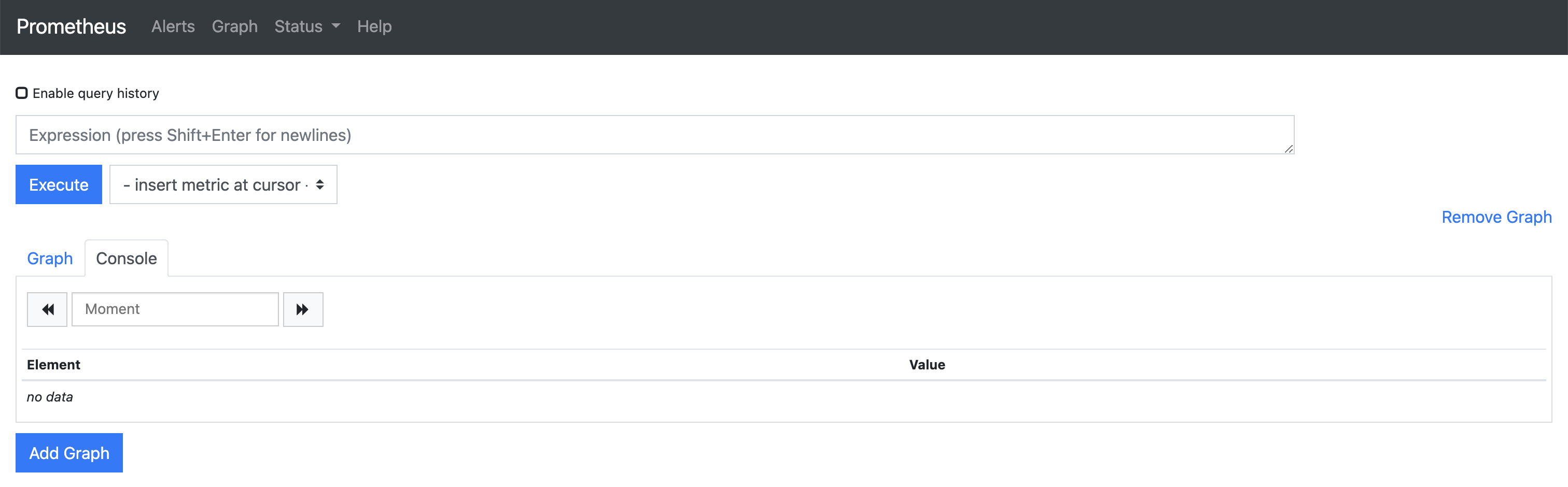
Grafana
Prometheus를 설치하였다면 다음으로 Grafana를 설치하겠습니다.
1. Grafana 설치
sudo apt install wget apt-transport-https software-properties-common -y
sudo mkdir -p /etc/apt/keyrings/
wget -q -O - https://apt.grafana.com/gpg.key | gpg --dearmor | sudo tee /etc/apt/keyrings/grafana.gpg > /dev/null
echo "deb [signed-by=/etc/apt/keyrings/grafana.gpg] https://apt.grafana.com stable main" | sudo tee -a /etc/apt/sources.list.d/grafana.list
sudo apt update
sudo apt install grafana2. Grafana 동작 확인
-
포트 확인
netstat -tnlp 명령어를 이용하여 3000 포트 State 가 LISTEN인지 확인합니다.

-
대시보드 확인
브라우저에서 http://${server_ip}:3000 으로 접근하여 Grafana 대시보드가 표시 되는지 확인합니다.
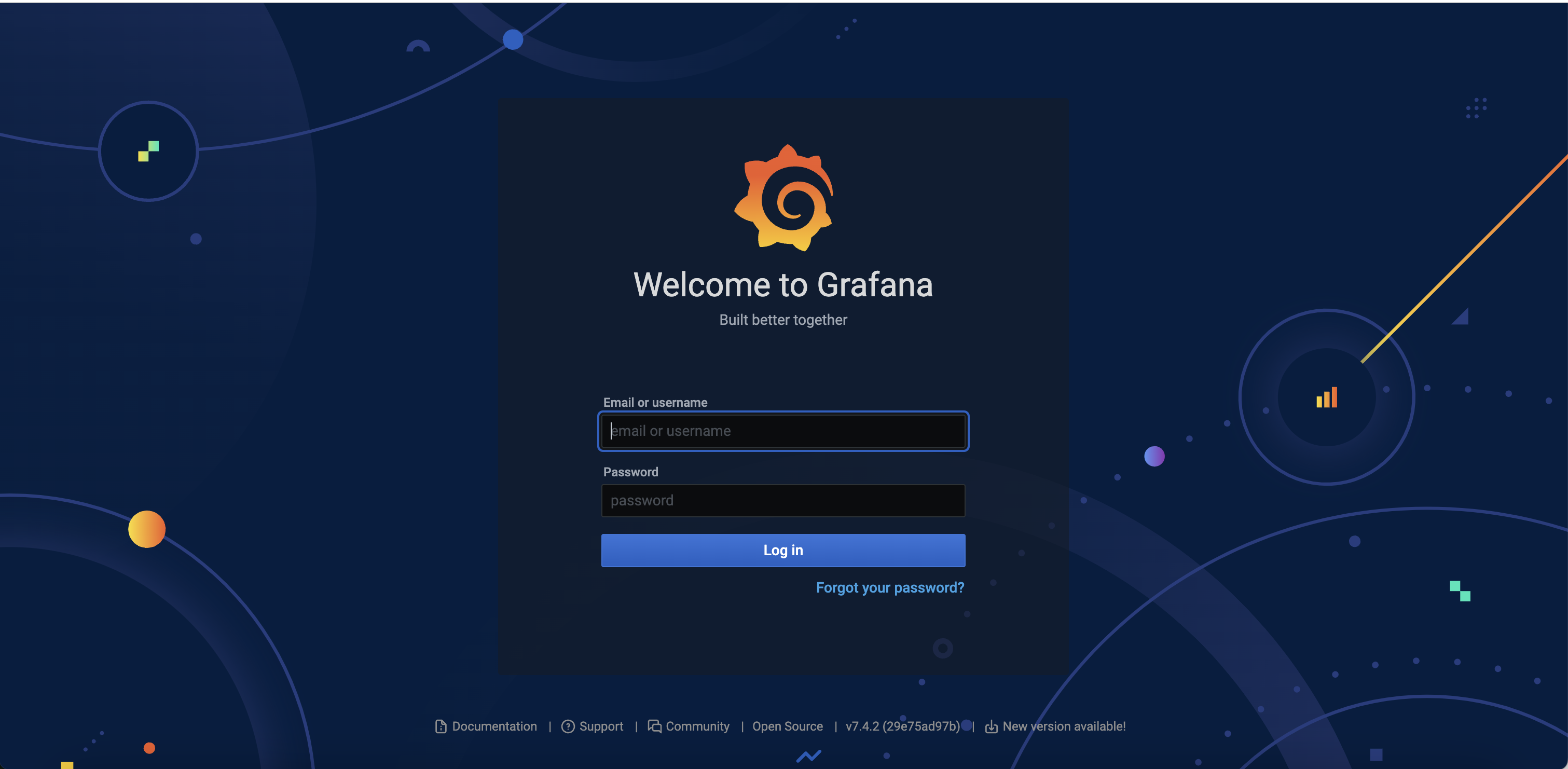
대시보드 초기 로그인은 admin/admin 이며, 최초 로그인시 비밀번호를 변경하여야 합니다.
- 만약 패스워드를 분실했을 경우 아래 명령어를 이용하여 변경하면 됩니다.
grafana-cli admin reset-admin-password [변경할 패스워드]마무리
Prometheus 와 Grafana 설치 작업이 완료했습니다.
이제 각 서버별로 소프트웨어에 맞는 Exporter를 설치 및 설정하여 Grafana 대시보드에 연결을 진행하려고 합니다.
소프트웨어별 설치 및 설정 방법은 다음 순서대로 진행합니다.
- Redis
- RabbitMQ
- MariaDB
- Nginx
- Node, PM2
- 서버별 자원 리소스 수집
참고
- Prometheus 정의 : https://prometheus.io/docs/introduction/overview/
- Grafana 정의 : https://www.redhat.com/ko/topics/data-services/what-is-grafana
- Node Exporter 정의 : https://yoo11052.tistory.com/204
